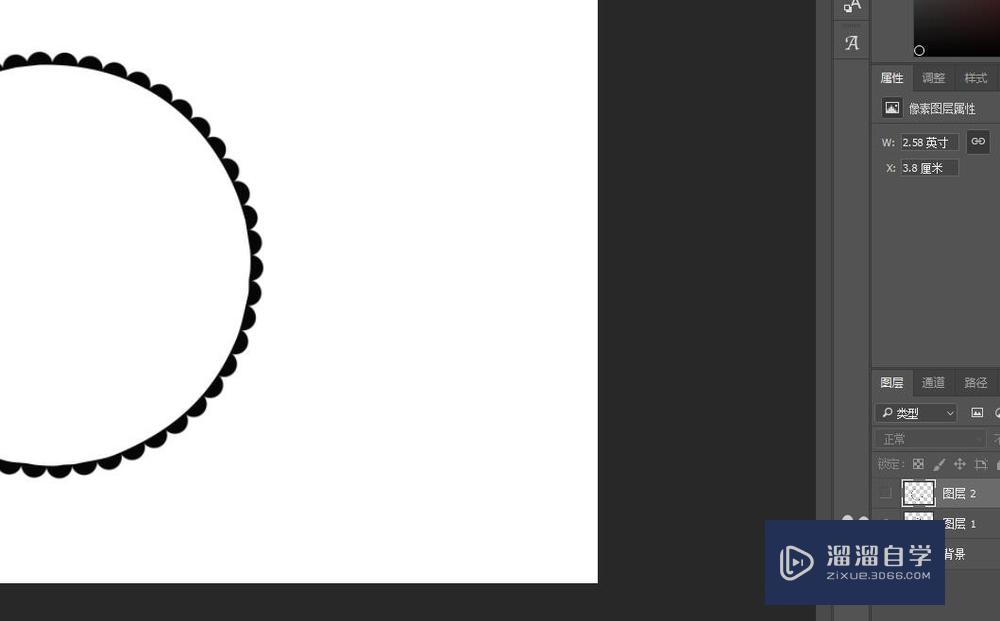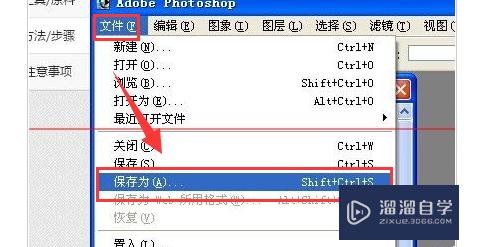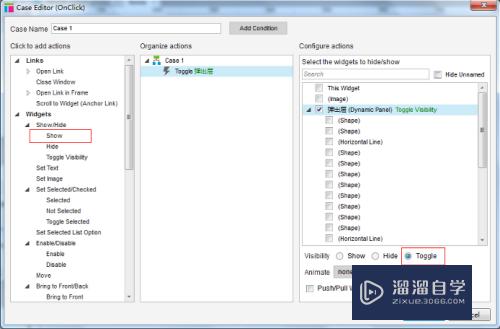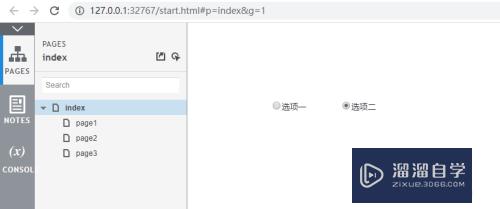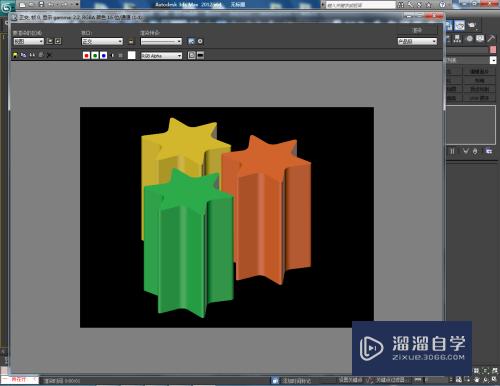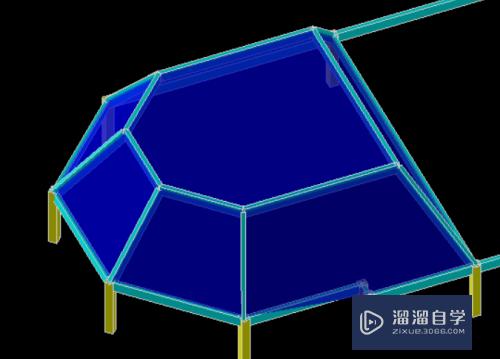CAD布局光源结束限制颜色怎么设置(cad布局光源结束限制颜色怎么设置不了)优质
CAD是我们经常使用的绘图软件。软件中有很多绘图的命令。在CAD里面绘制图纸。常会用到布局空间。那么CAD布局光源结束限制颜色怎么设置?很多用户对此功能不熟悉。没关系。本次一下来熟悉吧!
工具/软件
硬件型号:华为笔记本电脑MateBook 14s
系统版本:Windows7
所需软件:CAD 2007
方法/步骤
第1步
第一步我们首先打开电脑并打开AutoCAD软件。如图所示;
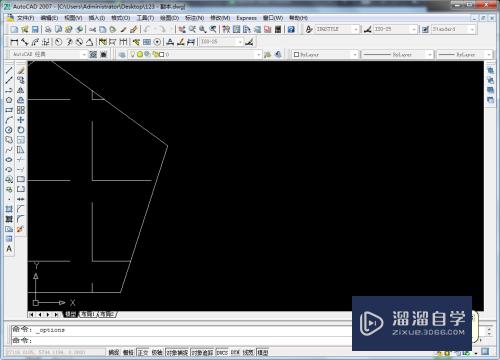
第2步
进入软件后再点击图中工具栏中工具选项下的选项按钮。如图所示;

第3步
然后我们点击选项后点击图示的显示按钮。如图所示;
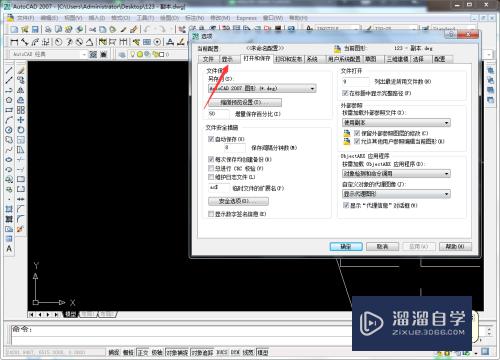
第4步
在显示中的窗口元素选项下点击颜色选项。如图所示;

第5步
下一步在背景选项下选择图纸/布局选项。然后在界面元素选项下选择光源结束限制。如图所示;

第6步
点击图示的位置选择好光源结束限制的颜色我们再点击应用并关按钮就完成设置了。如图所示;

以上关于“CAD布局光源结束限制颜色怎么设置(cad布局光源结束限制颜色怎么设置不了)”的内容小渲今天就介绍到这里。希望这篇文章能够帮助到小伙伴们解决问题。如果觉得教程不详细的话。可以在本站搜索相关的教程学习哦!
更多精选教程文章推荐
以上是由资深渲染大师 小渲 整理编辑的,如果觉得对你有帮助,可以收藏或分享给身边的人
本文标题:CAD布局光源结束限制颜色怎么设置(cad布局光源结束限制颜色怎么设置不了)
本文地址:http://www.hszkedu.com/59341.html ,转载请注明来源:云渲染教程网
友情提示:本站内容均为网友发布,并不代表本站立场,如果本站的信息无意侵犯了您的版权,请联系我们及时处理,分享目的仅供大家学习与参考,不代表云渲染农场的立场!
本文地址:http://www.hszkedu.com/59341.html ,转载请注明来源:云渲染教程网
友情提示:本站内容均为网友发布,并不代表本站立场,如果本站的信息无意侵犯了您的版权,请联系我们及时处理,分享目的仅供大家学习与参考,不代表云渲染农场的立场!